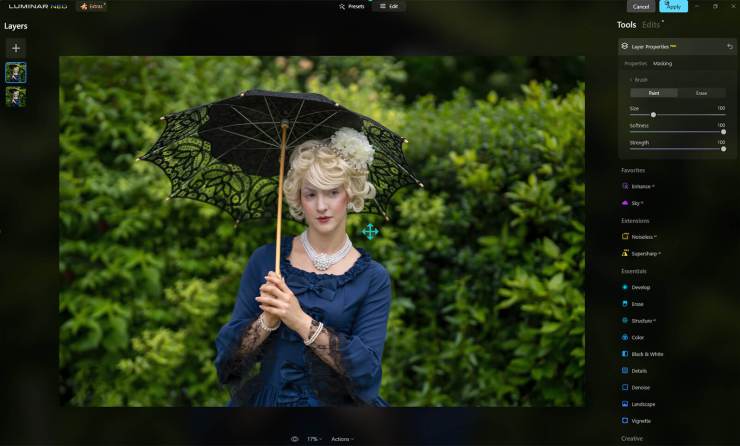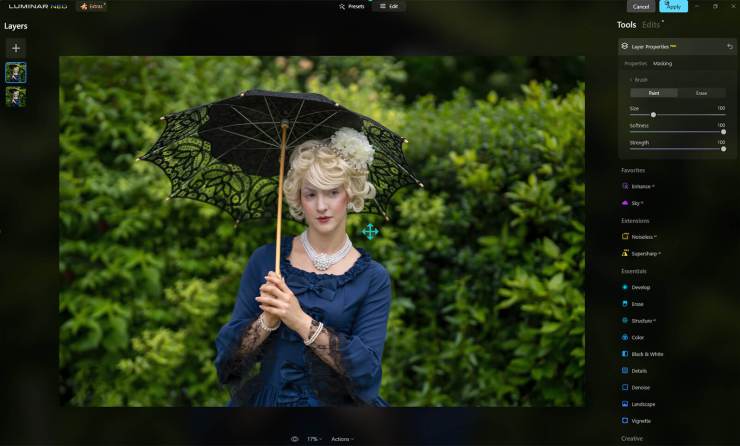
Lorsqu’il s’agit de supprimer les distractions dans vos photos avec Luminar Neo, vous pouvez vous diriger directement vers le nouvel outil de suppression d’arrière-plan. Mais que se passe-t-il si vous voulez simplement dissimuler la distraction et ne pas la supprimer ? De même, enlever les lignes électriques et les taches de poussière est super facile. Mais que se passe-t-il quand cela devient un peu plus compliqué ? Eh bien, il existe des outils pour vous aider, mais un peu de savoir-faire et un peu de patience font des merveilles. J’ai donc pris deux images et leur ai donné des traitements légèrement différents pour montrer comment corriger ces deux problèmes courants.
Utilisation de l’effacement, des calques et des propriétés des calques
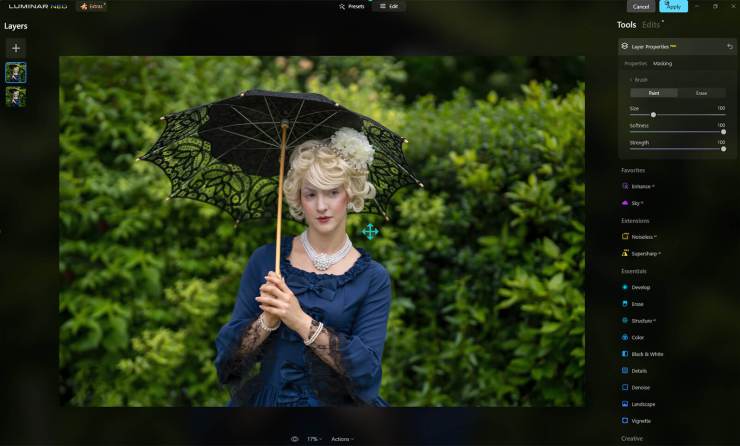
Il existe quelques outils différents dans Luminar Neo pour supprimer des éléments. Il y a le Suppression de l’arrière-plan outil, mais vous ne voudrez peut-être pas supprimer l’arrière-plan. Il y a aussi le Suppression de l’arrière-plan des portraits, mais encore une fois, je ne veux pas tout supprimer. Ensuite, il y a le Effacement, élimination des taches de poussière et Retrait de la ligne électrique. Pour les petites distractions, ils fonctionnent plutôt bien. Mais parfois, ils laissent un léger effet de halo autour des objets plus gros. C’est donc à ce moment que vous devez faire preuve d’un peu plus de créativité.
Luminar Neo est idéal pour cela. Dupliquez votre calque, puis déplacez-le pour couvrir vos distractions. Ensuite, supprimez les zones indésirables en tle panneau Propriétés de la couche avec le Masquage outil. Fabuleux. Si votre arrière-plan est trop occupé, cela peut ne pas fonctionner, mais pour des corrections simples comme mon image, cela a fonctionné à merveille.


Utilisation des outils de masquage
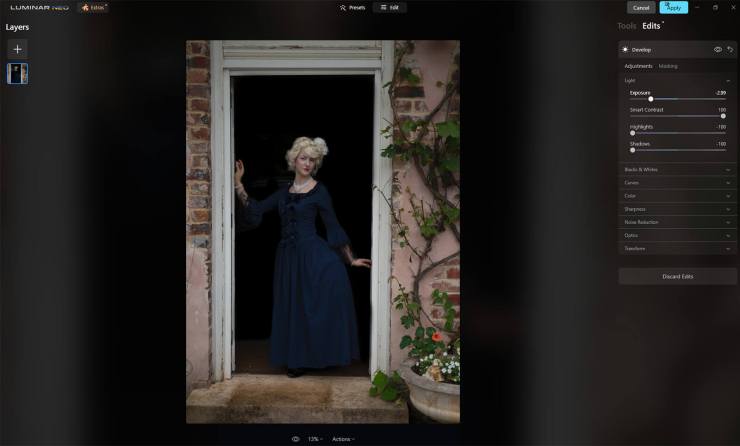
Pour pratiquement tous les outils de Luminar Neo, il existe une option de masquage. Cela vous permet de brosser ou d’effacer n’importe quelle partie d’un masque avec cet outil de réglage. j’ai utilisé le Développer outil dans le Panneau Essentiels. En brossant soigneusement ce que je souhaite assombrir, il s’agissait simplement d’ajuster mon exposition, mes hautes lumières et mes ombres pour assombrir la zone requise.


Je n’ai pas modifié ces images plus loin, mais c’est une étape simple pour commencer votre processus d’édition à partir d’ici. N’oubliez pas que vous pouvez revoir n’importe quelle zone déjà modifiée dans le Modifications languette.